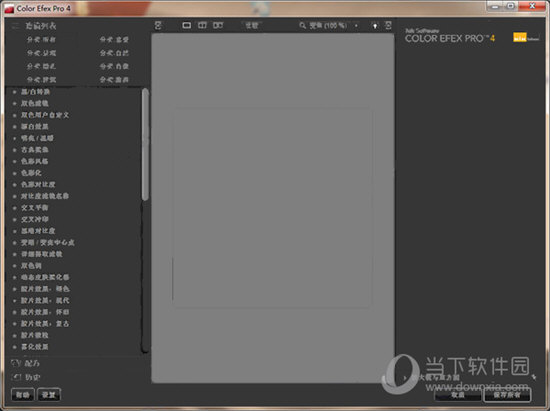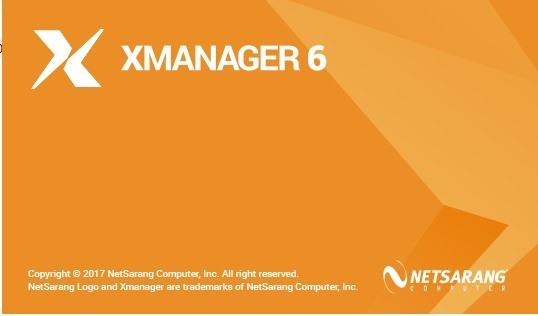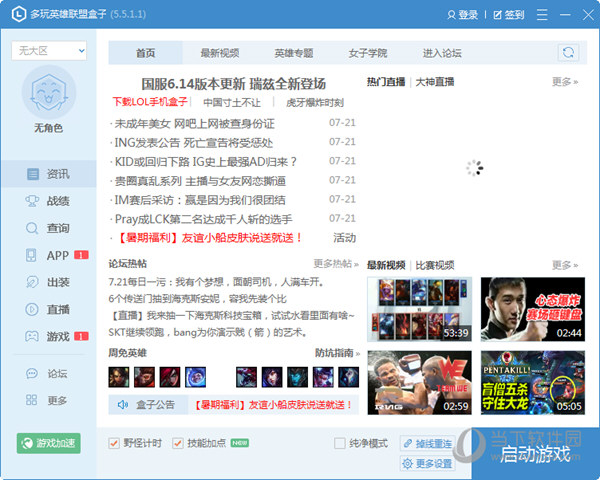Win7如何升级成Win11?Win7升级Win11教程下载
虽然微软公司已经推出了Win11系统,但是还是有许多用户在使用Win7系统,主要是Win7系统太过经典,但是也有的用户想要体验以下最新的Win11系统,如果知识兔配置合格的情况下,要怎么快速升级Win11系统呢,下面告诉大家方法。
方法如下
首先把win11镜像文件放入到win7系统内,然后知识兔进入并双击setup.exe文件,然后知识兔会弹出安装界面,知识兔选择Change how Setup downloads updates菜单,接着我们选择Not right now并点击Next等待状态走完继续操作。
当出现这个画面时,我们选择Accept接受。
接着马上会出现下面这个界面,我们选择第二项,注意:如果知识兔你想保留已经存在的个人文件的话务必选择第二项,否则选择第三项的话会直接删除所有数据。
选择好后,直接点击Next。
到这个画面后,直接选择OK,并点击Refresh按钮。
最后出现这个画面时选择Install开始安装就好了。
看到这个画面时,我们把这些选项开关全部关掉,点击Next,然后知识兔稍等一会,windows11的欢迎画面就出来了,至此win7升级Windows11就已经完成了。
以上这里为各位分享了Windows7升级win11方法。有需要的朋友赶快来看看知识兔文章吧。
下载仅供下载体验和测试学习,不得商用和正当使用。
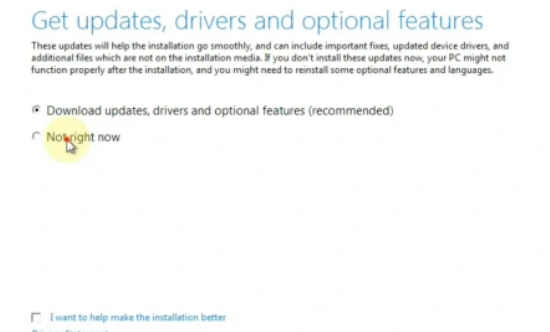
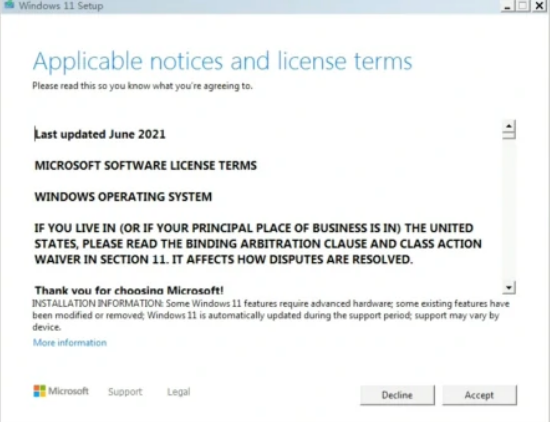
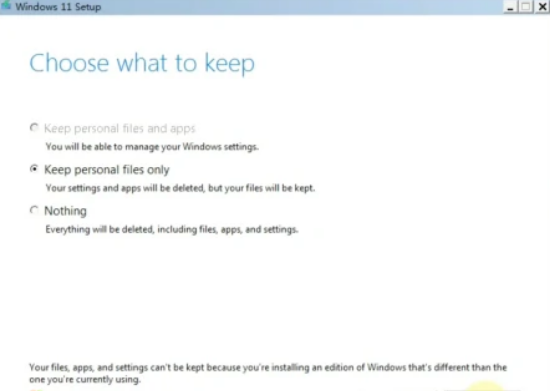
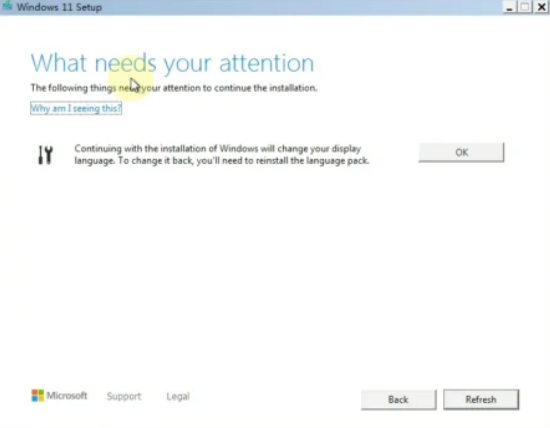
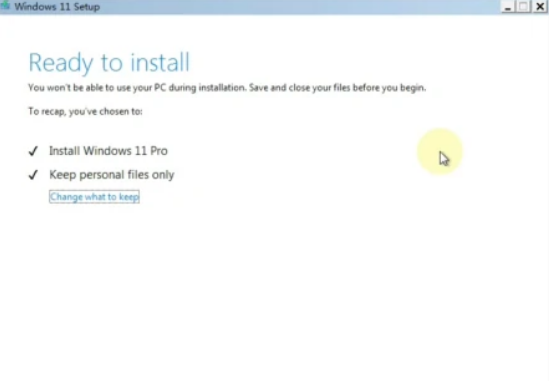
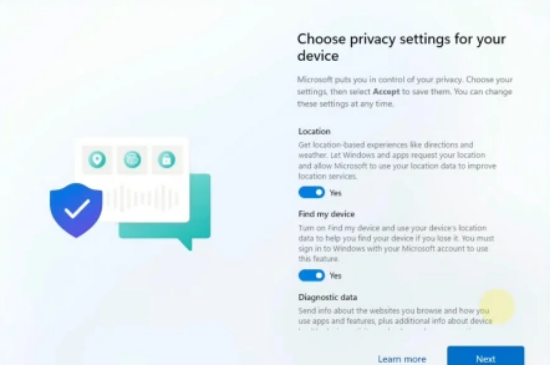

![PICS3D 2020破解版[免加密]_Crosslight PICS3D 2020(含破解补丁)](/d/p156/2-220420222641552.jpg)